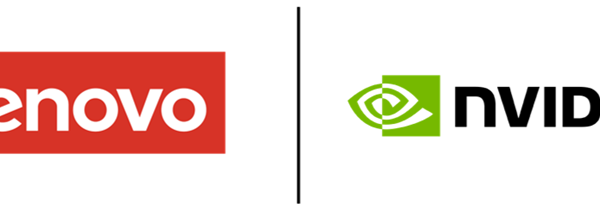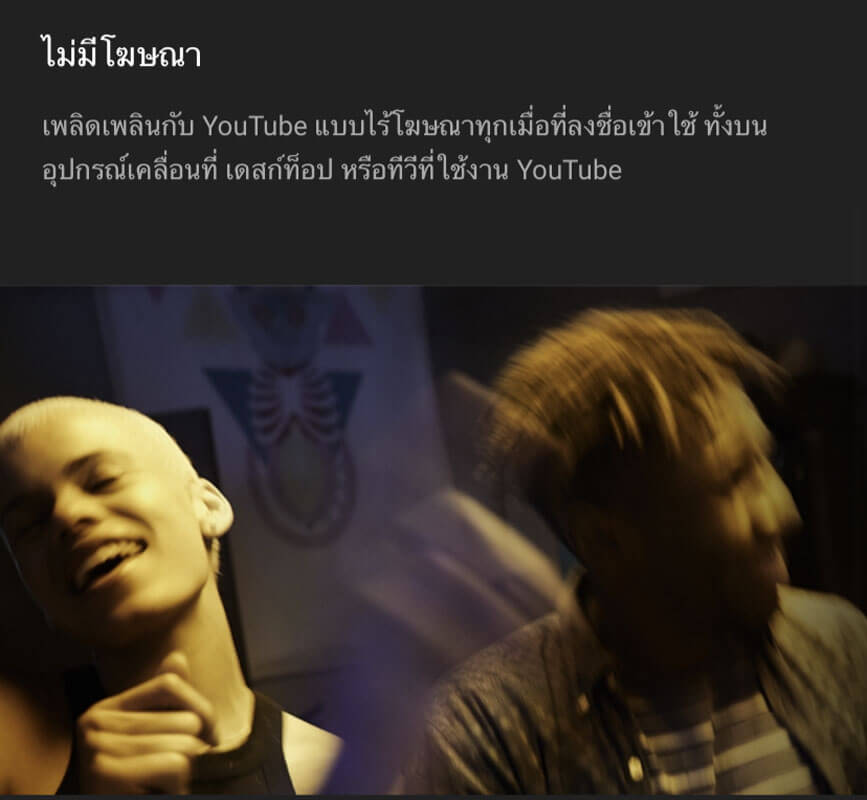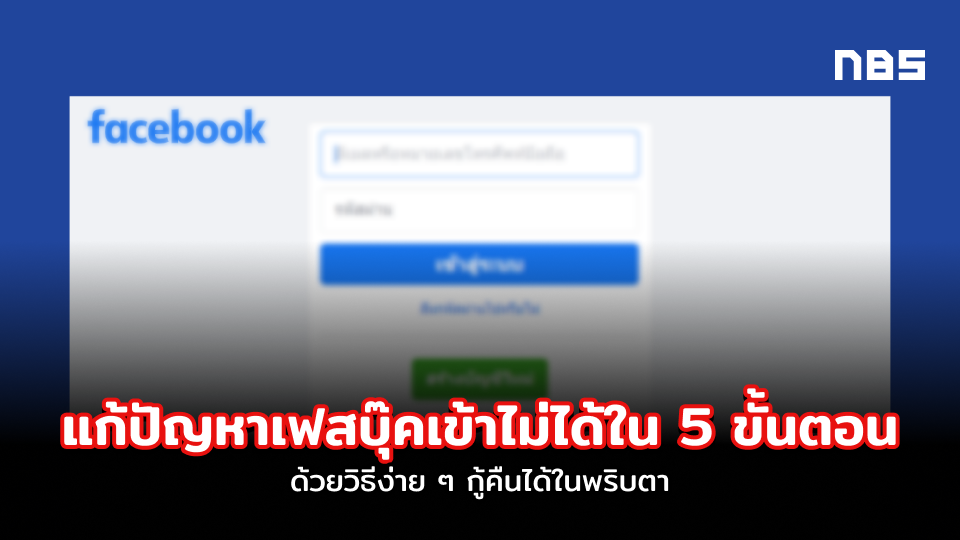สมัคร YouTube Premium ราคาถูกเพียง 49.8 บาท/คน ง่ายนิดเดียว
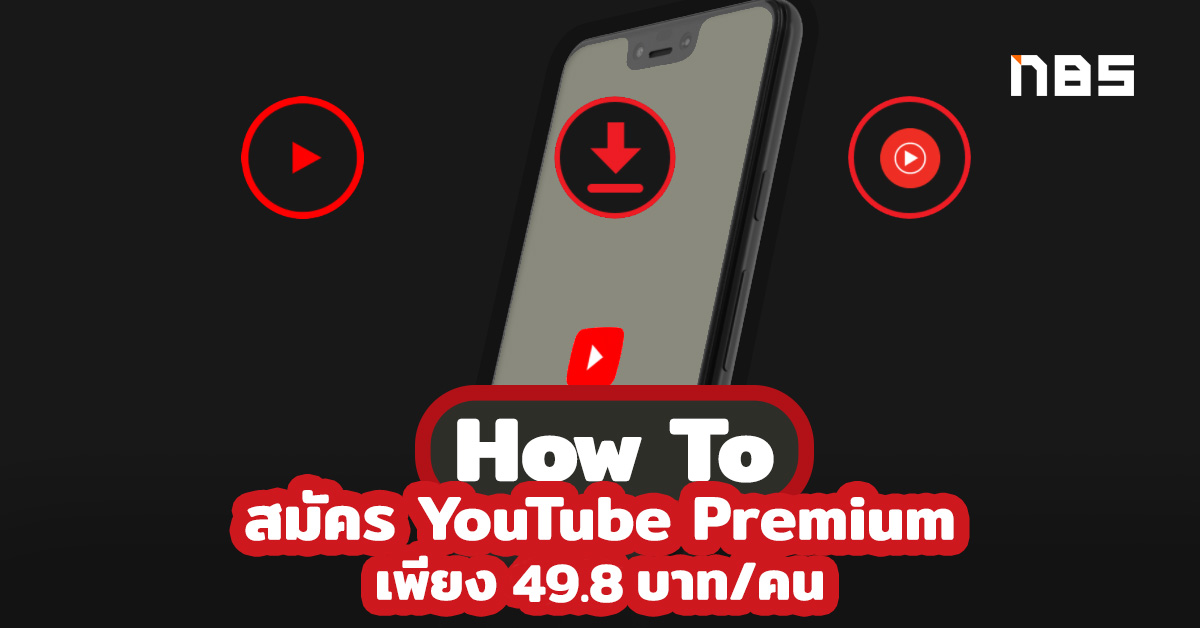
ประเทศไทยได้เปิดให้บริการ YouTube Premium อย่างเป็นทางการ ด้วยบริการพิเศษสำหรับสมาชิกที่จ่ายรายเดือน ในราคา 209 บาทต่อเดือน สำหรับ iOS และ 159 บาทต่อเดือน สำหรับ Android โดยสามรถทดลองใช้ฟรีได้ 1 เดือน แต่วันนี้ ทีมงานจะมาสอนสมัครสมาชิก YouTube Premium ที่เฉลี่ยแล้วตกคนละ 49.8 บาท ต่อคน ต่อเดือน เท่านั้น มาดูกันเลย
- รู้จักกับ YouTube Premium
- แพ็กเกจ YouTube Premium ทั้งราคา และบริการ
- ขั้นตอนการสมัคร YouTube Premium ราคาถูก
- Tips อื่น ๆ เกี่ยวกับ YouTube
รู้จัก YouTube Premium
เกริ่นก่อนว่าบริการ YouTube แบบ Premium คือบริการเสริมสำหรับผู้ใช้ที่จ่ายรายเดือนเหมือน Netflix จากปรกติที่เราดูฟรีกันเสียแต่ค่าเน็ต ซึ่งบริการ YouTube แบบ Premium นั้นจะได้สิทธิ์พิเศษมากกว่าคือไม่มีโฆษณาขั้นระหว่างชมคลิปขึ้นมาให้กวนใจ และยังได้ชมรายการ หรือซีรีย์พิเศษที่ YouTube ผลิตขึ้นมาด้วย เหมาะกับท่านที่ยอมจ่ายเงินเพื่อข้ามโฆษณา และอยากได้สิทธิพิเศษเพิ่มเติม ได้แก่
แอพ YouTube
- ชมวิดีโอมากมายโดยไม่มีโฆษณา
- โหลดมาเล่นแบบออฟไลด์ได้
- เล่นต่อเนื่องได้แม้สลับไปแอพอื่น
YouTube Music
- เพลงแบบไม่มีโฆษณา
- ดาวน์โหลดเพลงเพื่อฟังแบบออฟไลน์
YouTube Kids
- เล่นแบบออฟไลด์ได้และไม่มีโฆษณา
Google Play Music
- ไม่เสียเงินเพิ่ม
แพ็กเกจ YouTube Premium ทั้งราคา และบริการ

ซึ่งค่าบริการก็ไม่ถึอว่าแพงเลย แต่แบ่งตามระบบปฎิบัติการของผู้ใช้ด้วย
- iOS ราคา 209 บาทต่อเดือน สำหรับแพ็กเกจแบบ Family Membership จะอยู่ที่ประมาณ 399 บาทต่อเดือน
- Android ราคา 159 บาทต่อเดือน
ซึ่งค่าบริการต่างกันอย่างมีนัยสำคัญมาก iOS แพงกว่า และทดลองใช้ได้น้อยกว่า แต่ Android ถูกกว่า และทดลองใช้ได้นานกว่า ส่วนหนึ่งน่าจะเพราะ Android และ YouTube เจ้าของเดียวกันก็คือ Google นั่นเอง จึงสามารถกำหนดราคาจูงใจเหมือนเป็นสิทธิพิเศษให้ลูกค้า Android ได้รับสิทธิพิเศษที่ดีกว่า
สำหรับท่านที่ไม่รู้จะสมัครแบบไหน แนะนำให้เปิดพีซี หรือเข้าสมัครผ่าน Browser จากนั้น Login Gmail ที่นี่ จะได้ราคาพิเศษ จะแบ่งเป็น 2 เรทราคาคือ
- 1 ท่าน ทดลองใช้งานฟรี 1-4 เดือน >> จากนั้นจะเป็น 159.00 บาท/เดือน
- แบบครอบครัว • ทดลองใช้งานฟรี 1 – 4 เดือน >> จากนั้นจะเป็น 299.00 บาท/เดือน ได้สูงสุด 6 คน (รวมผู้สมัคร) ตกคนละ 49.8 บาท เท่านั้น
แต่จะได้ราคาถูกแบบนี้ต้องเพิ่มสมาชิกในครอบครัว (อายุ 13 ขึ้นไป) เข้าไปใน ชื่อผู้ใช้ของท่าน เสียก่อน
ในส่วนของฝั่ง iOS จะทำอย่างไรดี แนะนำให้หาสาร์ทโฟน Android มาใช้สมัคร แล้วจากนั้นจึง Login ผ่าน iOS แต่อย่างไรก็ตาม ยังไม่แน่ว่าในอนาคต ตัวแพ็กเกจจะคิดเงินตาม OS หรือเปล่า
สิทธิ์และบริการพิเศษหลักๆ ที่เราจะได้รับจาก YouTube เลยนั้นก็คือ
- การเล่นคลิปวิดีโอ YouTube ไม่ว่าจะเป็นเบื้องหลัง หรือเบื้องหน้าได้แบบลไม่มีโฆษณาคั่น
- สามารถรับชมคลิปวิดีโอได้ แม้ว่ากำลังใช้การแอพพลิเคชันอื่น ๆ อยู่ หรือล็อกหน้าจออยู่ก็ตาม
- สามารถดาวน์โหลด หรือเก็บ คลิปวิดีโอไว้ดูภายหลังได้แบบ Offline
- สามารถใช้งานแอพพลิเคชัน YouTube Music Premium แอพพลิเคชันสำหรับฟังเพลงจาก YouTube ที่สามารถฟังเพลงจาก YouTube ได้อย่างต่อเนื่องไม่มีสะดุด
- สามารถรับชม YouTube Originals ซึ่งเป็นรายการที่ YouTube ลงทุนสร้าง โดยสามารถดูผ่าน YouTube Premium ได้เพียงที่เดียวเท่านั้น คอนเทนต์ก็มีมากมายหลากหลาย ไม่ว่าจะเป็น ภาพยนตร์, ซีรีส์, สารคดี รวมไปถึงรายการ Reality ต่างๆ
รายละเอียดเพิ่มเติม : youtube.com/premium
ขั้นตอนการสมัคร YouTube แบบ Premium ในราคาถูก
สำหรับขั้นตอนการสมัครใช้บริการ YouTube แบบ Premium นั้นก็ง่ายมาก ๆ สามารถสมัครได้ง่าย ๆ ผ่านทาง สมาร์ทโฟน แท็บเล็ต และคอมพิวเตอร์เลย สำหรับขั้นตอนการสมัคร ที่ทีมงานจะมาแนะนำในวันนี้นั้น จะเป็นการสมัคร ผ่านทาง เว็บเบราว์เซอร์ มาดูขั้นตอนกันได้เลย
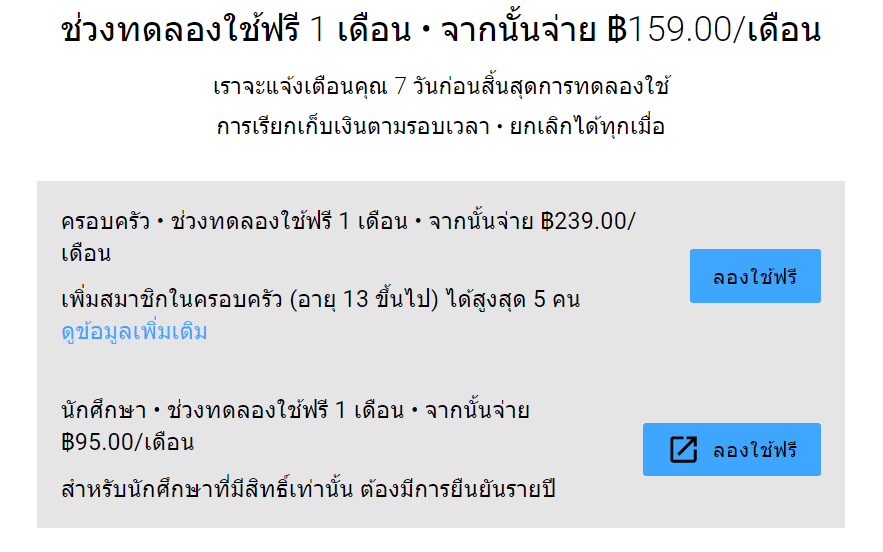
- เริ่มต้นนั้นให้เราเปิดเว็บเบราว์เซอร์ขึ้นมา >> จากนั้นไปที่เว็บไซต์ YouTube Premium (แนะนำให้ Log in บัญชี Google ของเราไว้ด้วย) >> เราจะพบรายระเอียดคร่าว ๆ และข้อเสนอทดลองใช้ฟรีจาก Youtube Premium >> ให้ดูด้านล่าง จะพบข้อความ “แพ็กเกจสำหรับครอบครัวหรือนักเรียนนักศึกษา” ให้กดคลิกที่นี่ >> จะปรากฏรายละเอียดและราคาของแพ็กเกจสำหรับนักศึกษา (ดูได้หนึ่งคน) และแพ็กเกจสำหรับครอบครัว (สามารถแชร์กันได้ทั้งหมด 5 คน)
- ให้เลือก “ลองใช้ฟรี” ตรงแพ็กเกจสำหรับครอบครัว
- จากนั้นจะปรากฏหน้าต่างเงื่อนไข รวมไปถึงหน้าต่างสำหรับใส่ข้อมูลเพื่อยืนยันการสมัครและจ่ายเงิน >> ทำการกรอกข้อมูลทั้งหมดให้เรียบร้อย
- จากนั้นเราก็ทำการเพิ่มสมาชิก ที่ต้องการแชร์ (แพ็กเกจนี้มีสมาชิกได้สูงสุด 6 คน)
- เพียงเท่านี้ก็สามารรับชมคอนเทนต์ผ่านทาง YouTube ได้แบบไม่มีโฆษณารบกวนใจแล้ว
Tips อื่น ๆ เกี่ยวกับ YouTube
วิธีเก็บคลิป YouTube ไว้ดูภายหลัง
กำลังดู YouTube อย่างเพลิดเพลิน จู่ ๆ เจ้านายก็เดินมาให้ต้องรีบปิด หรือกำลังอินกับ Music Video แฟนก็ดันชวนออกไปข้างนอก หรือมีวิดีโอที่น่าสนใจเต็มไปหมดเลย อยากดูอันนั้น แต่อันนี้ก็น่าดูเหมือนกัน เราสามารถเลือกเก็บวิดีโอไว้ดูภายหลังได้นะ จะได้ไม่ต้องเสียเวลากลับไปค้นหาวิดีโออีก ทั้งวิธีการก็สุดแสนจะง่ายดาย
- เมื่อเข้ามาหน้าเว็บ YouTube ก็จะวิดีโอขึ้นแนะนำเยอะแยะมากมาย ให้เรานำลูกศรของเม้าไปไปชี้ที่คลิปที่เราสนใจ ก็จะมีจุด 3 จุด ปรากฏอยู่ที่ข้างชื่อคลิป
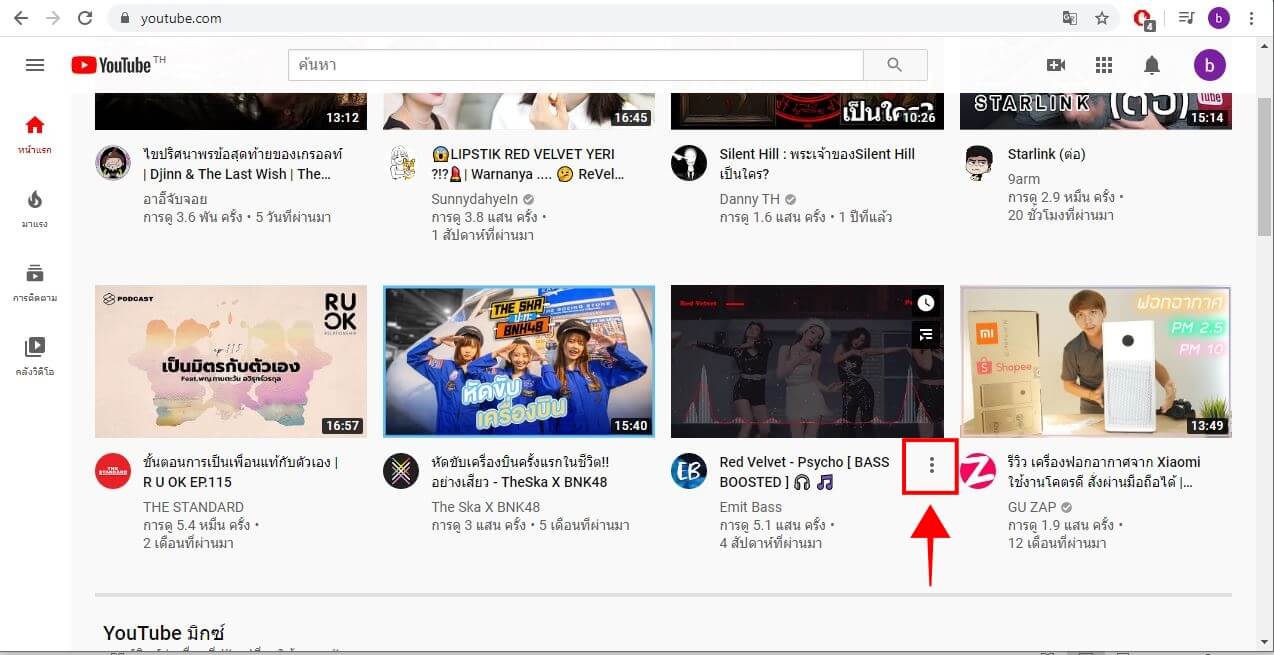
- จากนั้นให้เราทำการคลิกที่ จุด 3 จุดนั้น แล้วจะก็จะมีแถบคำสั่งปรากฏขึ้นมา เลือก “บันทึกไปยังดูภายหลัง”
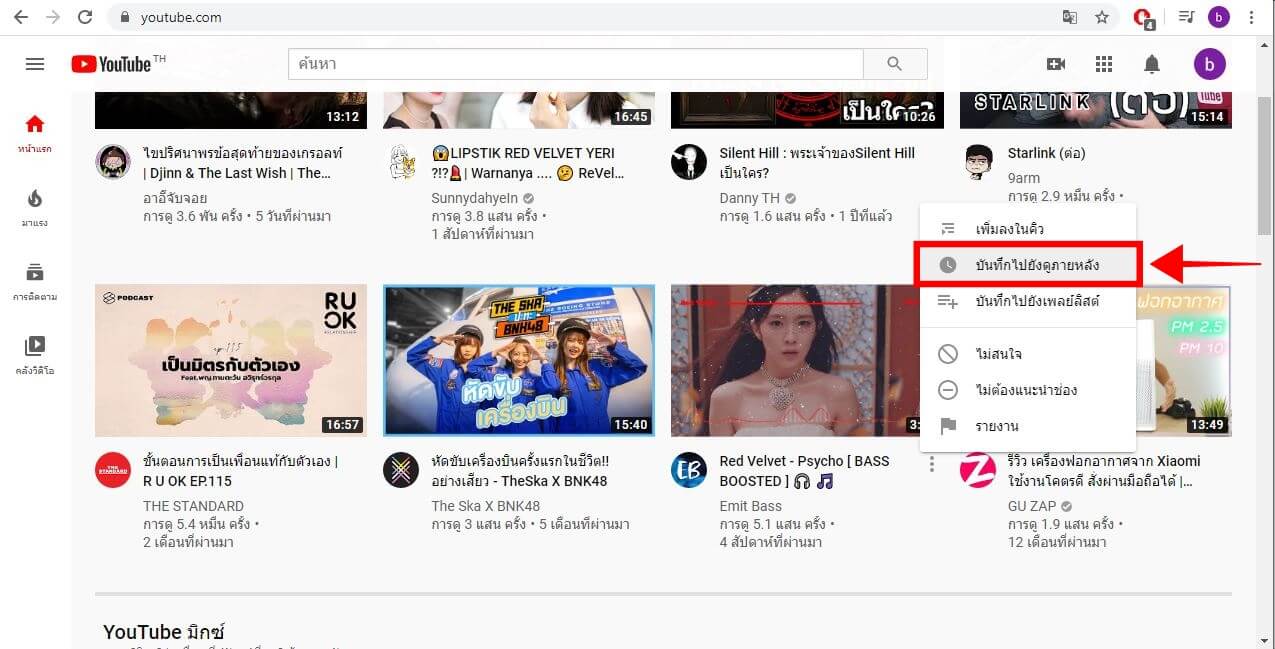
- หรือหากเรากำลังดูอยู่แล้วต้องไปทำอย่างอื่น หรือเกิดมีธุระด่วนขึ้นมาก็สามารถกดได้โดยการเลือกที่ “บันทึก” ตรงใต้คลิปวิดีโอ จะมีหน้าต่าง “บันทึกไปยัง…” ขึ้นมา จากนั้นให้เราเลือกกดเลือกที่ “ดูภายหลัง”
- จะมีหน้าต่าง “บันทึกไปยัง…” ขึ้นมา จากนั้นให้เราเลือกกดเลือกที่ “ดูภายหลัง”
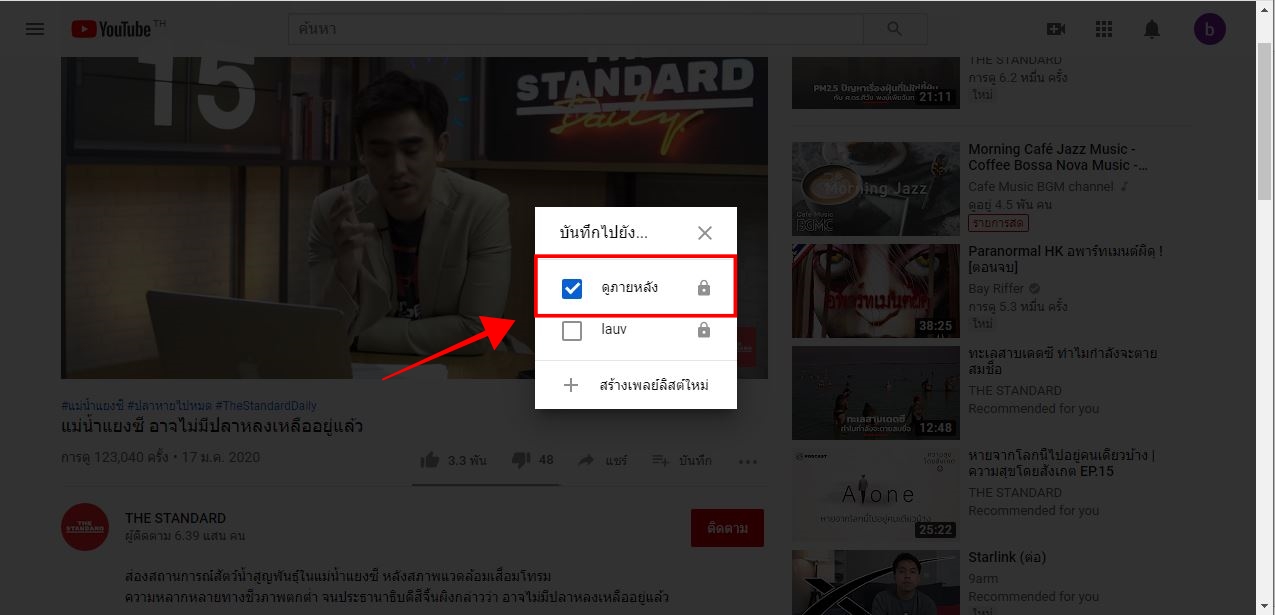
วิธีการเรียกดูวิดีโอคลิปที่เราเก็บบันทึกไว้ดูภายหลังก็ทำได้ดังนี้คือ
- เมื่อเราเปิดหน้า YouTube ของเราขึ้นมานั้น ให้เรากดเลือกที่แถบคำสั่งซึ่งเป็นรูป ขีดยาว 3 ขีด
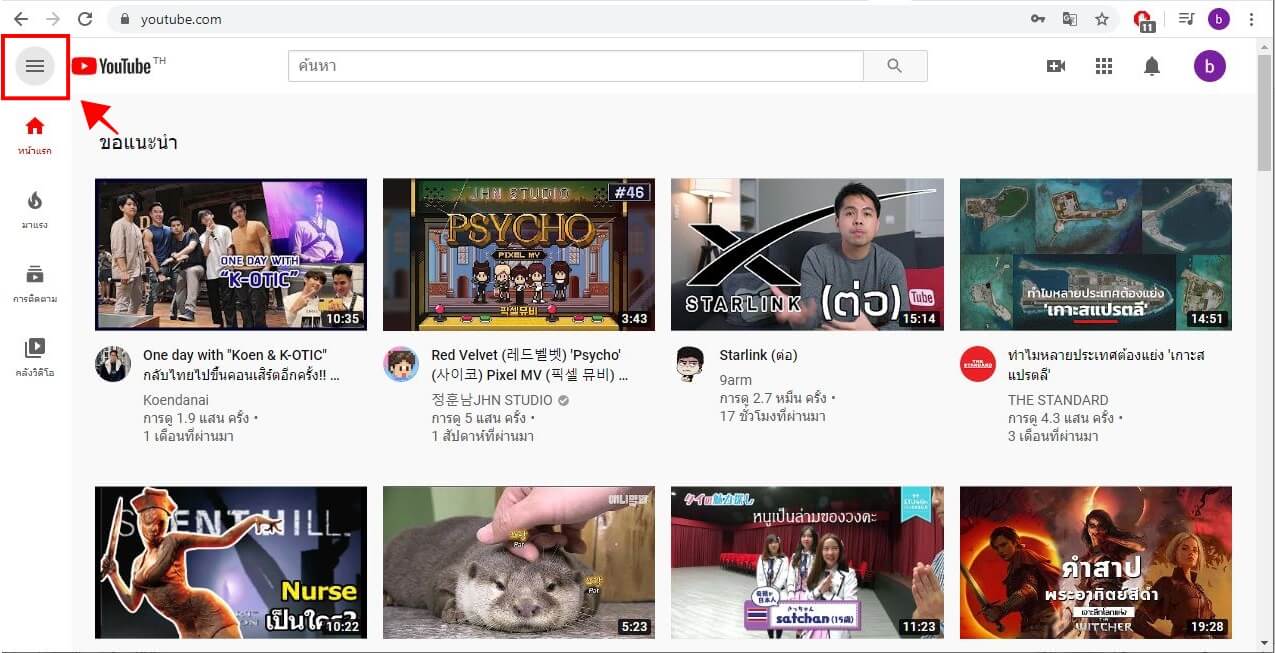
- จากนั้นให้เรากดเลือกที่ “ดูภายหลัง”
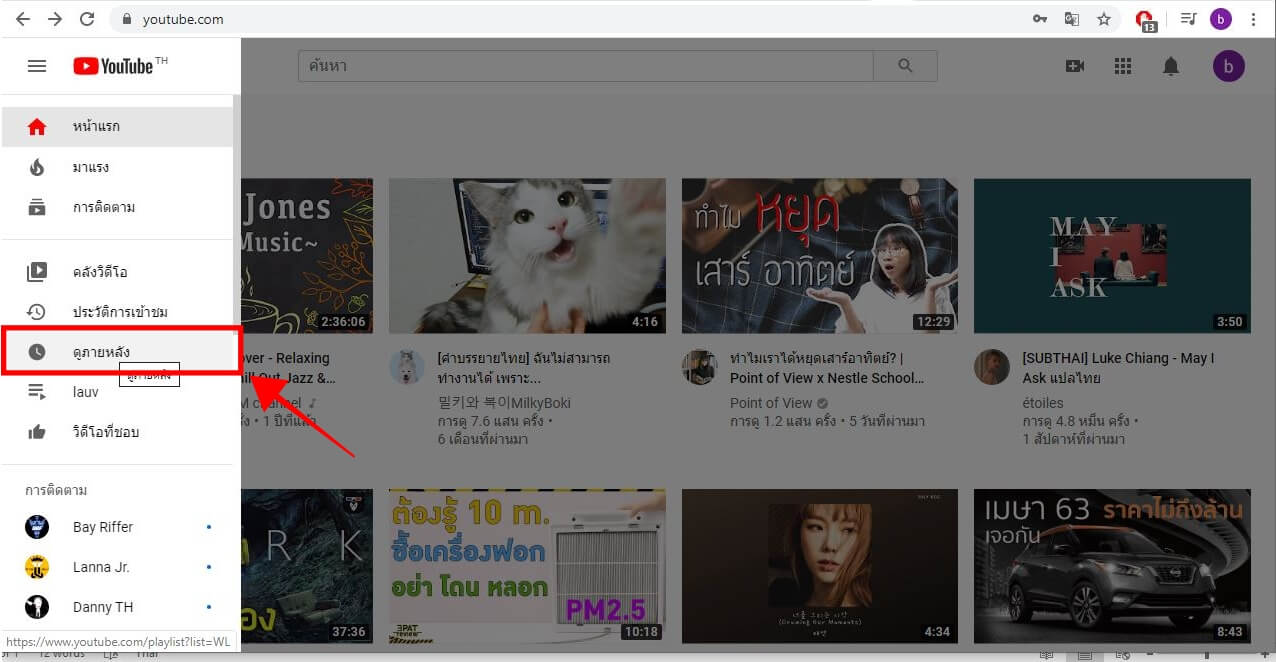
- หน้าเว็บก็จะทำการโหลดไปยังรายการคลิปวิดีโอที่เราได้บันทึกไว้ดูภายหลังทั้งหมด จากนั้นเราก็สามารถเลือกดูคลิปที่เคยดูค้างไว้ได้เลย
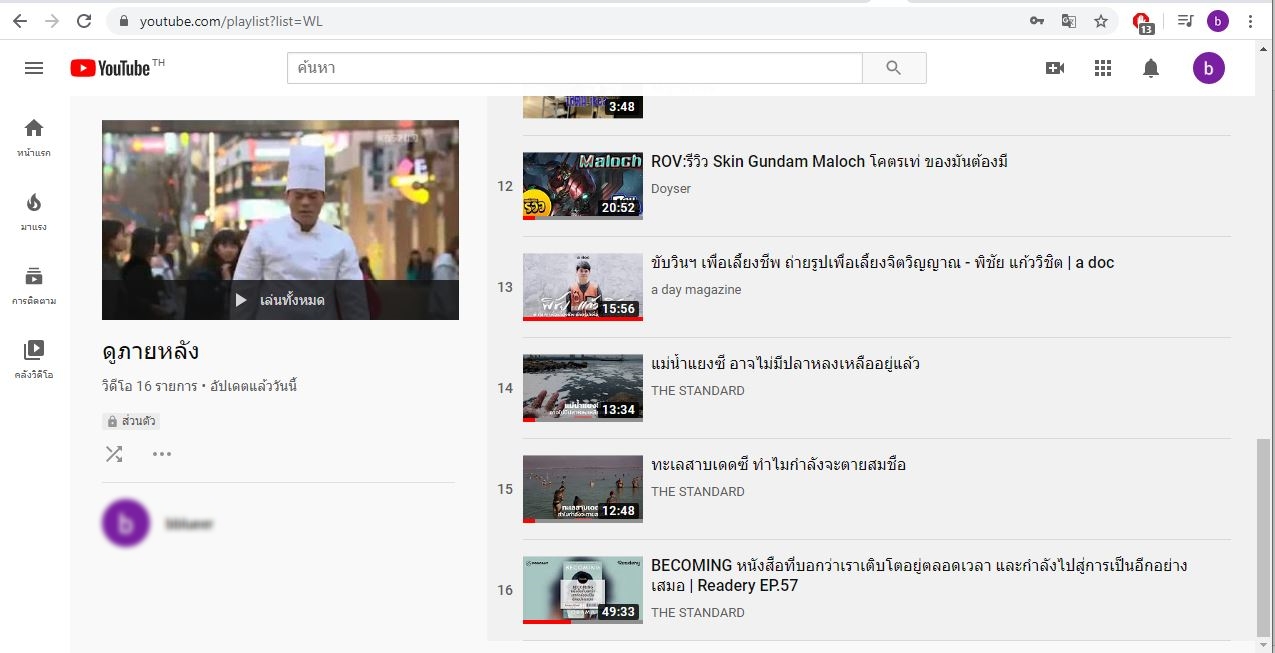
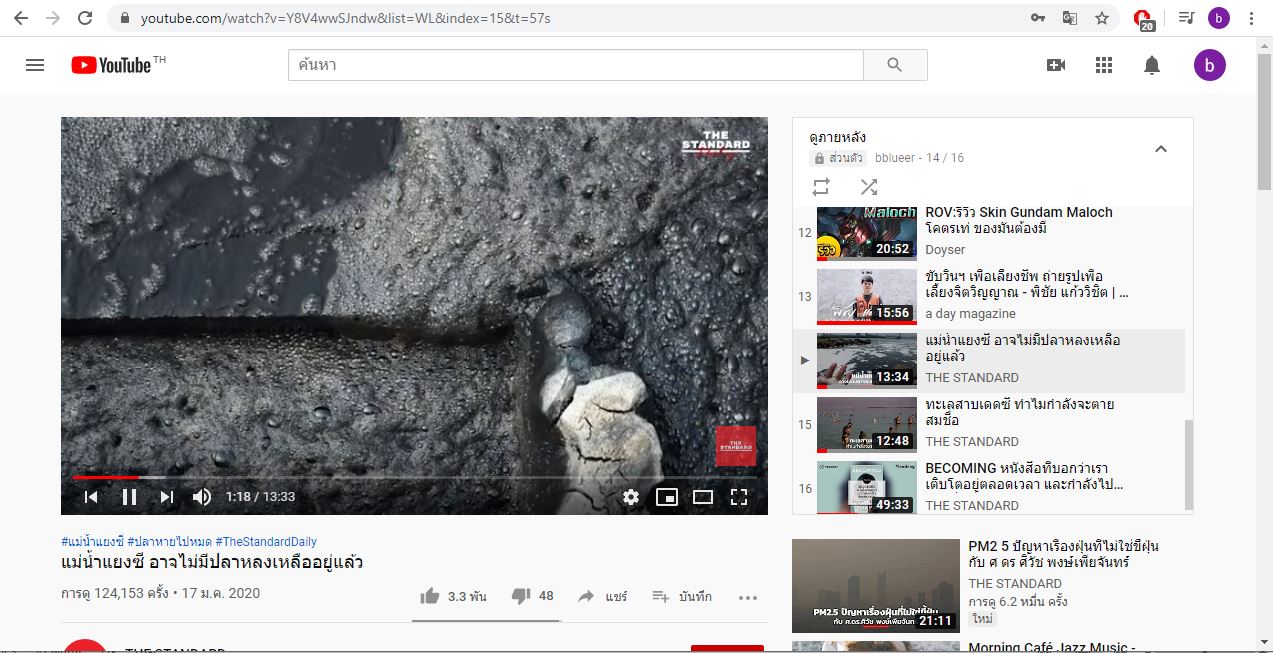
วิธีการที่กล่าวมานี้คล้ายกันกับการบันทึกวิดีโอไว้เป็น Playlists เพียงเท่านี้เราก็สามารถดูวิดีโอที่เคยดูค้างไว้ หรือที่อยากเก็บไว้ดูภายหลังได้แล้ว
สร้าง Shortcut YouTube Playlists ไว้หน้า Desktop
ปัจจุบันนี้ทางผู้ให้บริการเว็บบราวเซอร์ได้สร้างฟังก์ชันที่อำนวยความสะดวกให้แก่ผู้ใช้เยอะแยะมากมาย นอกจากให้เราได้มี Playlist คลิปวิดีโอโปรดเอาไว้ดูแล้ว เรายังสร้าง Shortcut ของเว็บไซต์ไว้บนหน้า Desktop ของเราได้ด้วย วิธีนี้สามารถใช้ได้กับทุก Web browser และยังสามารถใช้กับการทำ Shortcut เว็บไซต์อื่น ๆ ได้เหมือนกัน ซึ่งครั้งนี้เราจะนำมาประยุกต์ใช้กับการสร้าง YouTube Playlists ของเราไว้หน้า Desktop
- ให้เราทำการเข้าหน้าเว็บ YouTube จากนั้นไปที่ Playlists ของเราที่ได้บันทึกไว้ (ดูวิธีสร้าง Playlist ของเราได้ที่: สร้าง Video Playlists ใน YouTube ไม่ต้องเสียเวลา Search) จากนั้นสังเกตตรง Address bar ด้านบนที่เป็นรูปแม่กุญแจ (บางเว็บไซต์จะเป็นรูปโลโก้ของเว็บนั้น ๆ ) จากนั้นให้เราคลิกที่ Icon แล้วลากออกมาไว้บนหน้า Desktop
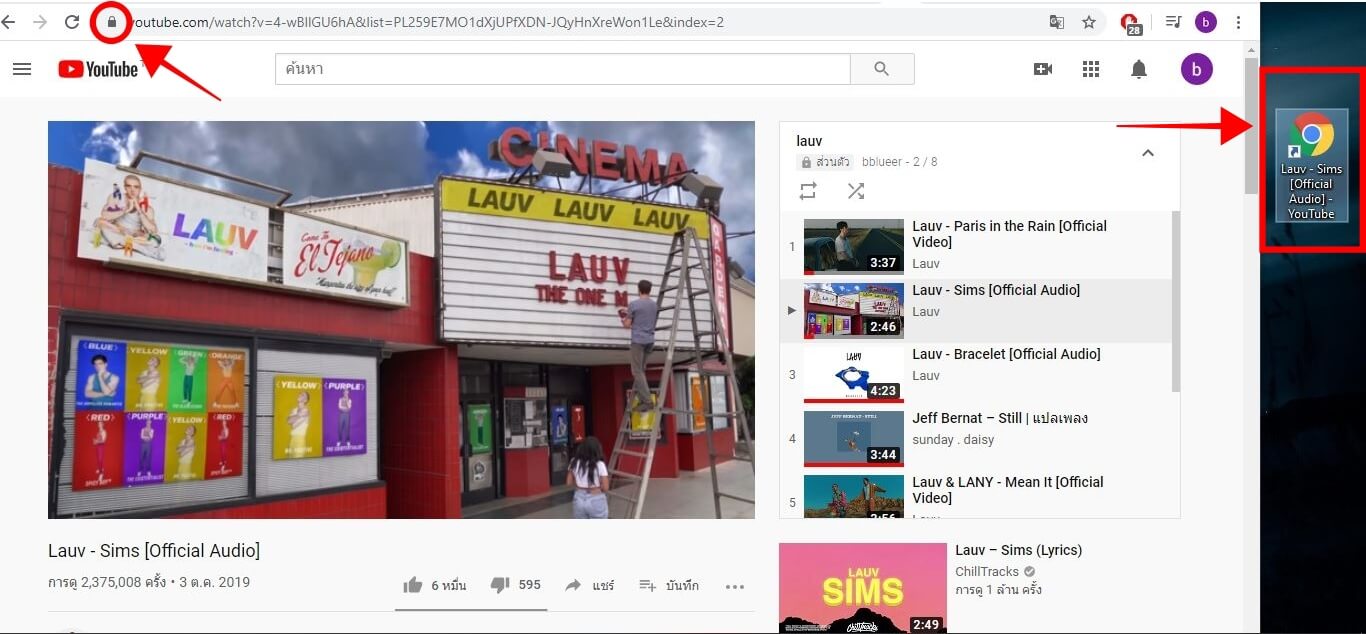
- หน้า Desktop ของเราก็จะปรากฏรูป Icon ของเว็บบราวเซอร์พร้อมชื่อของลิงก์ ซึ่งเมื่อเรากดเข้าไปก็จะเป็นหน้า Playlists ของเรานั่นเอง และเราก็ยังสามารถทำการเปลี่ยนชื่อได้ด้วยการ คลิกขวาที่ Icon ของ Web Browser จากนั้นเลือก Rename แล้วตั้งชื่อตามที่เราต้องการได้เลย
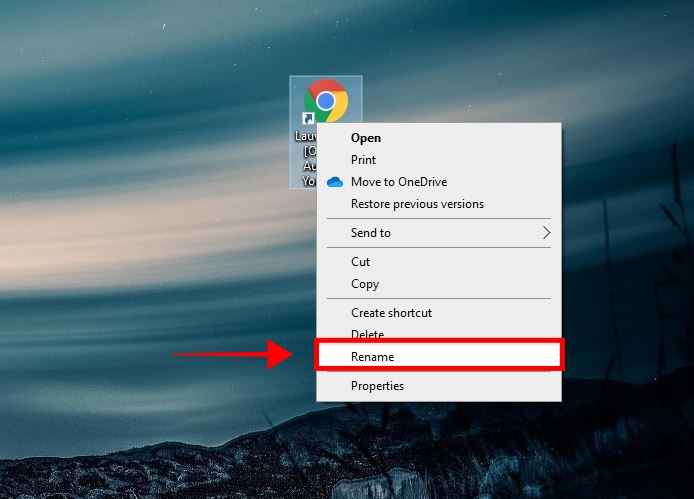
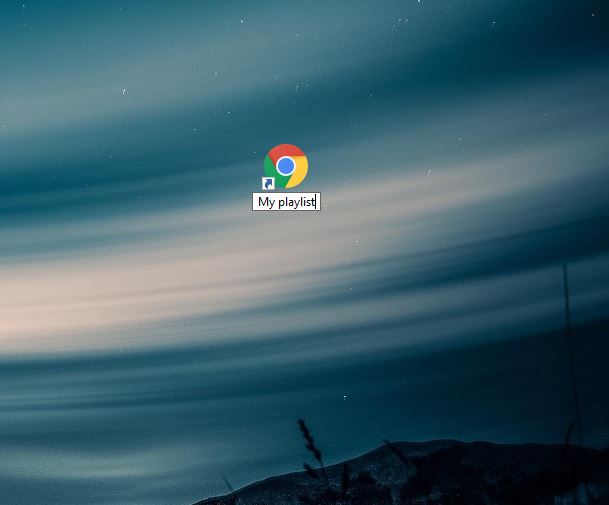
- การสร้าง Playlists YouTubeของเราไว้บนหน้า Desktop ก็เสร็จแล้ว ง่าย ๆ เพียงแค่คลิกเดียว เราก็ไม่ต้องเสียเวลาเข้าหน้าเว็บไซต์เพื่อไปยัง Playlists ของเราอีกต่อไป เพียงแค่ดับเบิลคลิกหน้า Desktop ของเราก็สามารถเข้าไปรับชมคลิปกันได้แล้ว
และทั้งหมดนี้ ก็คือ วิธีการสมัคร YouTube Premium ราคาถูก ที่ทีมงานได้นำมาแนะนำ ทั้งแพ็กเกจ บริการ รวมไปถึงขั้นตอน ในการสมัครใช้งาน YouTube Premium ที่สามารถทำได้ง่ายมาก ๆ แถมยังราคาย่อมเยา แม้จะเป็นนักเรียน นักศึกษา ก็สามารถแชร์กับเพื่อน ๆ แล้วใช้งานได้ในราคาถูก ทั้งนี้ ก็มีทิปส์เล็ก ๆ น้อย ๆ ในการสร้างเพลย์ลิสต์ หรือ เก็บคลิปไว้ดูภายหลัง รวมไปถึง สร้าง Shortcut ไว้ในหน้าจอ Desktop ของเรา เพื่อให้สามารถเปิดคลิปดูได้เลยทันที ไม่ต้องเปิดเข้าเว็บเบราว์เซอร์ให้ยุ่งยาก เพิ่ความสะดวกในการใช้งานได้ยิ่งขึ้นไปอีก ใครที่สนใจ ไม่ว่าจะเป็นแพ็กเกจพรีเมี่ยม หรือ ทิปส์ในการใช้งาน YouTube ตามที่ทีมงานได้แนะนำไปนั้น ก็สามารถลองทำตามกันได้เลย
และจะเห็นได้ว่า แพ็กเกจสำหรับสมาชิก YouTube แบบ Premium นั้น มีราคาค่อนข้างแตกต่างกัน ทั้งนี้ การสมัครแบบผ่านทางเว็บเบราว์เซอร์ หรือบนคอมพิวเตอร์ในแพ็กเกจแบบครอบครัวนั้น จะอยู่ที่ประมาณ 239 บาท/เดือน และเมื่อแชร์กับเพื่อนเพื่อให้สมาชิกครบทั้ง 6 คนนั้น (เพิ่มสมาชิกได้อีก 5 คน รวม owner ก็เป็น 6 คน) ก็จะเฉลี่ยอยู่ที่เดือนละ 39.8 บาท/คนเท่านั้น ซึ่งถือเป็นราคาที่คุ้มค่าที่สุดนั่นเอง
อ่านบทความเพิ่มเติม/เนื้อหาที่เกี่ยวข้อง